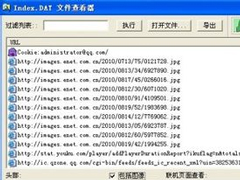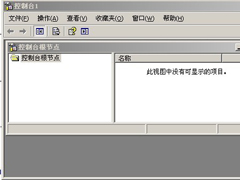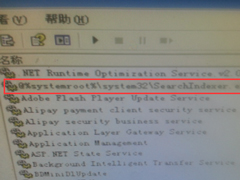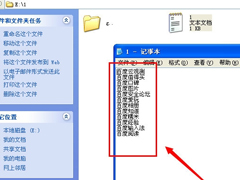U盘检测技巧:XP系统如何检测U盘是否为缩水盘?
时间:2023-11-07来源:系统屋作者:chunhua
U盘在我们的生活中使用很广泛,我们在购买U盘时要很注意,因为一不小心你可能就购买到了缩水U盘。什么是缩水U盘呢?缩水U盘也就是所谓的扩容盘,该商品标注的容量将远远大于其实际容量。那么问题来了,要如何检测U盘是否为缩水盘呢?下面小编用XP系统来操作,给大家演示检测缩水U盘的方法。

XP系统如何检测U盘是否为缩水盘?
方法一:
1、打开电脑,找到插入的U盘,单击鼠标右键,选择“属性”选项展开,如下图;
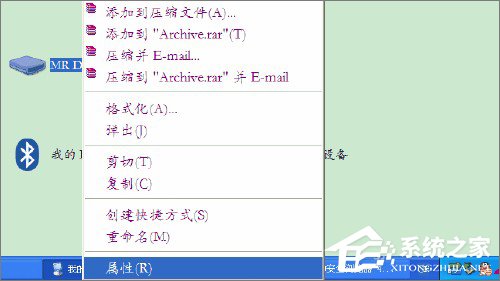
2、计算机显示的是一个4G的U盘(显示为3.9G,因为硬件自身会占用部分容量),如下图;
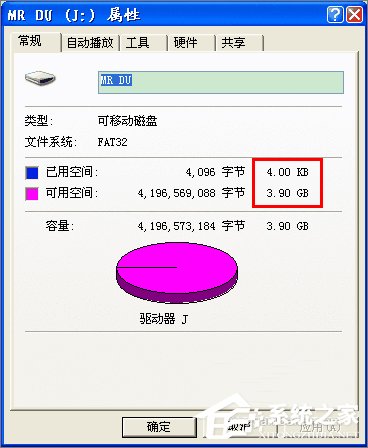
3、在这个U盘里新建了一个文件夹,取名为“电影”,并开始装入视频文件到这个文件夹里,如下图;
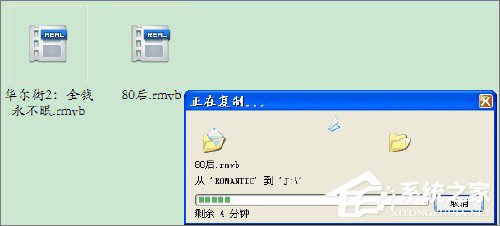
4、视频文件传送完毕,我们可查看该文件夹的属性,该文件夹实际大小为1.62GB(不超过3GB),如下图;
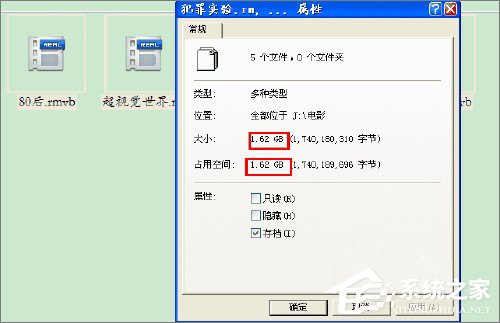
5、现在我们卸载U盘(非常重要),如下图;
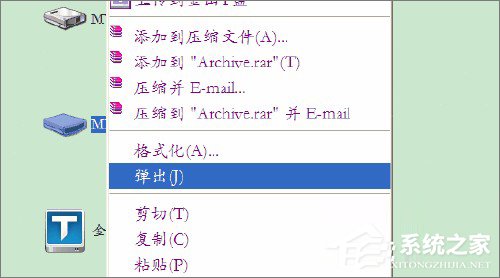
6、当我们再次插上U盘,计算机检测出先前以“电影”命名的文件夹大小为0,如下图;
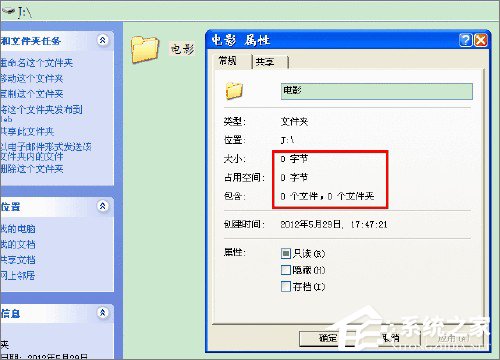
7、接上一步,我们打开“电影”文件夹,发现里面的视频文件“不翼而飞”,如下图;
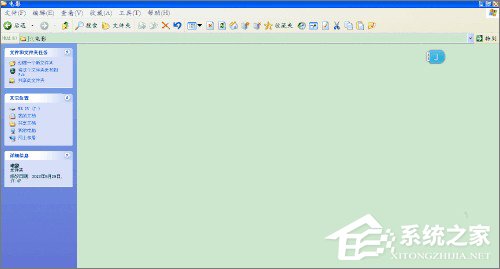
8、然而,此时U盘的属性仍显示文件占用了1.62GB,还可用2.28GB,如下图;
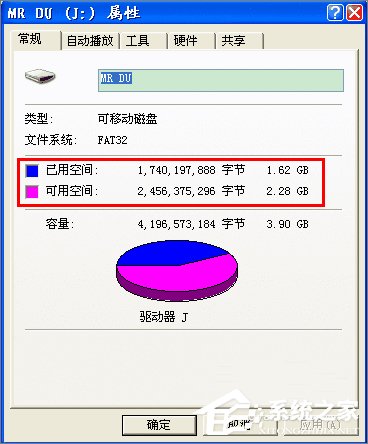
另一种方法:用杀毒软件检测(这里我用的是金山毒霸杀毒软件)
1、选择“百宝箱”选项卡,点击“U盘卫士”按钮,如下图;
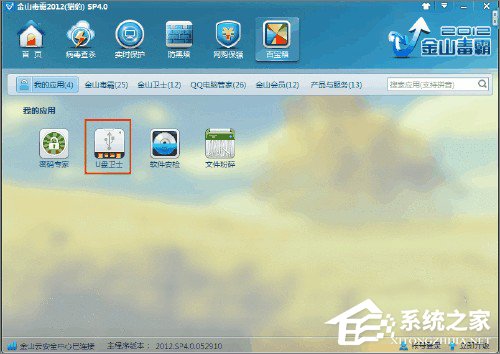
2、我们进行该U盘的容量鉴定,如下图;
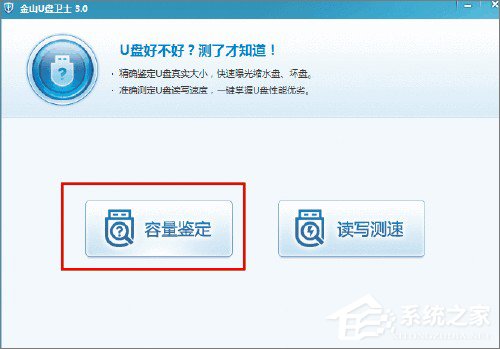
3、以下是鉴定结果,我们可以清楚的看出,这就是一个缩水U盘,其显示为4002MB,实际仅为975MB(就是1GB的容量)。
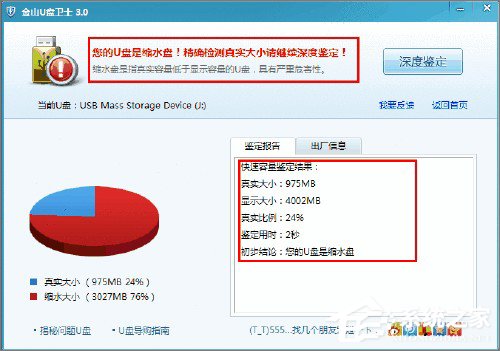
关于检测U盘是否为缩水盘的操作方法,就给大家分享到这边了,大家一定很关心如何修复缩水U盘的问题吧?有兴趣的伙伴可以参看以下教程哦:《快速检测并修复缩水U盘的简单方法》
相关信息
-
-
2023-11-07
右键新建没有Word怎么办?XP右键新建添加Word的操作方法 -
2023-11-06
WinXP系统怎么打开DAT格式文件? -
2023-11-06
XP系统打不开设备管理器提示“Windows找不到mmc.exe”怎么办?
-
-
XP系统开机卡死且searchindexer.exe进程占用50%怎么办?
一位XP系统用户表示他的电脑开机就卡死,其他软件也无法打开,重启后马上查看进程发现一个名为searchindexer.exe的进程占用了50%的CPU内存,并且无法结束,这该怎么办呢?通过查询发现确实是searchindexer.exe进程出现了问题,下...
2023-11-05
-
WinXP系统如何批量提取文件名?
在日常工作中,有时候我们需要将文件夹中的文件名全部提取出来存储到另外一个文件中,一般来说我们是将每个文件名复制粘贴出来,如果文件数量少还好,文件数量一多这种方法就不实用了。下面将给大家介绍一种批量提取文件名的...
2023-11-05
系统教程栏目
栏目热门教程
人气教程排行
站长推荐
热门系统下载
- 926次 1 CentOS 6.7 x86_64官方正式版系统(64位)
- 237次 2 雨林木风 GHOST WIN7 SP1 X86 极速体验版 V2017.08(32位)
- 203次 3 CentOS 7.0 x86_64官方正式版系统(64位)
- 189次 4 深度技术 GHOST WIN7 SP1 X64 经典旗舰版 V2015.10(64位)
- 187次 5 Windows 10预览版9841官方64位/32位版
- 159次 6 Windows 10 一周年更新1607官方正式版(64位/32位)
- 158次 7 GHOST WIN10 X86 装机专业版 V2017.04(32位)
- 153次 8 华硕 AUSU GHOST WIN7 SP1 X64 稳定安全版 V2019.02 (64位)